你有收藏在他们的组织者里十年的 DVD 或 CD 吗? 它们可能包含一些您最喜欢的镜头、歌曲录音,甚至是令人难忘的图片。 您不必为看到它们躺在尘土中而感到悲伤,您所能做的就是提取这些文件并将它们转换为 ISO。 然后,您将消除所有烦恼,并在硬盘驱动器上看到它们。
当然,您将需要能够成功翻录文件并将其转换为 ISO 的最佳工具。 接下来,我们将指导您如何 从 DVD/CD 创建 ISO 与今天主题的 A、B 和 C 一样快。 但是,首先,您需要知道从受版权保护的材料中翻录 DVD 文件是非常非法的。 我们强烈建议您只使用个人 DVD 以避免法律问题。
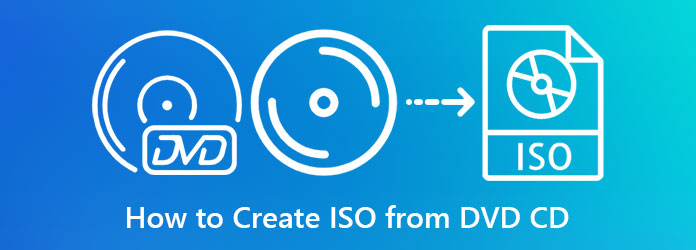
如果您正在寻找合适的从光盘创建 ISO 文件的文件,那么您有 AnyMP4 DVD Copy. 这个程序有一个简单的界面,即使是菜鸟也可以翻录 DVD 文件并将它们成功转换为 ISO。 它可以克隆任何素材,无论您是 Mac 还是 Windows 设备用户。
此外,AnyMP4 DVD Copy 具有满足您需求的强大功能。 首先,它有 3 种复制模式:完整复制、主要电影和自定义。 使用完整副本或主电影可以节省您在 DVD 上只需要保存的文件列表中扫描的时间。 至于自定义模式,你可以决定具体的。 但还有更多。 通常,会出现一些概念,即将 DVD 复制到硬盘驱动器需要很长时间。 然而,AnyMP4 DVD Copy 通过执行双核 CPU 解决了这个问题,使得复制速度比现有的任何工具都快。
现在,这里是您从 DVD 制作 ISO 的详细指南。 不用再等了,让我们开始吧。
将最好的 DVD 安装到 ISO 创建器
首先,点击下方的免费下载按钮,等待下载进度完成。 然后,双击该程序并按照对话框中的安装过程进行操作。
将 DVD/CD 插入驱动器
安装过程结束后,等待程序启动。 此外,开始将您的光盘安装到您的光盘驱动器上。 回到程序,下拉 SOURce 选项卡并选择 载入DVD资料夹. 然后,选择要复制到 ISO 文件中的目标光盘。
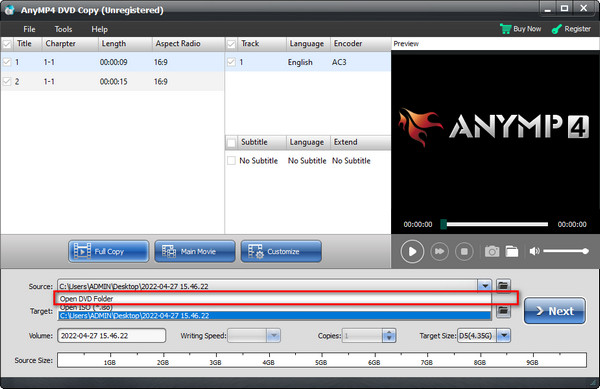
选择复制模式
加载 DVD 文件后,选择要保存的文件。 如果您需要 DVD 中的所有数据,请在界面上选择完整复制。 通过单击 主要电影,您将只有中央镜头。 在 定制 菜单,您可以选择您喜欢的部分。
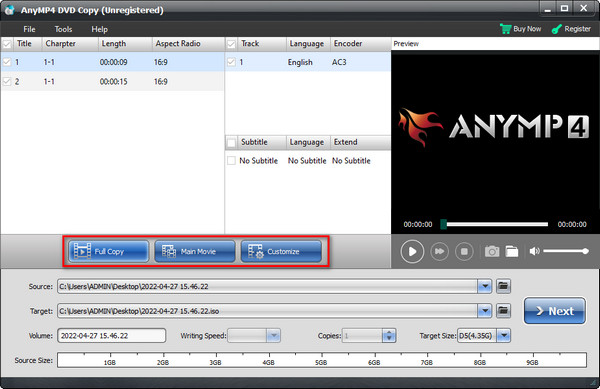
将 DVD 保存到 ISO 文件
现在,去吧 目标 选项卡并展开它。 从那里,选择 另存为 ISO(*.iso) 选项。 然后,打 下一页 按钮继续进行最终设置。 在选项上,您可以检查 删除菜单, 跳过菜单,甚至 区域代码保护 根据您的要求。 准备好后,点击 Start 开始 按钮,你就完成了!
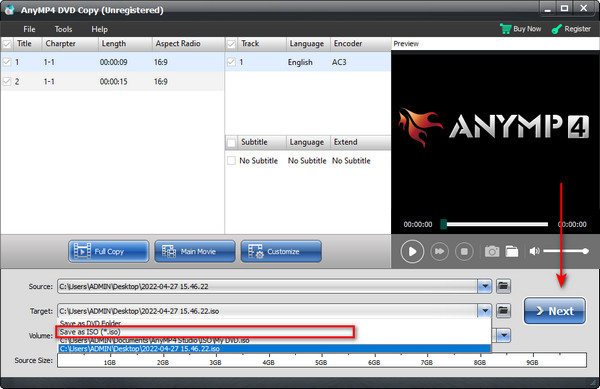
事实是,没有内置程序可以在 Windows 设备上从 DVD 创建 ISO。 但是,您可以使用第三方工具,无论是免费的还是付费的,都可以像家人一样完成这项工作。
对于 Windows,如果您需要,您可以在您的设备上安装 BurnAware。 该程序是一个免费软件,可以从光盘创建 ISO 并充当 DVD 和蓝光光盘刻录机。 除此之外,它还可以解决光盘问题。
阅读以下有关如何在 Windows 10 上从 DVD 创建 ISO 的步骤。
启动程序后,进入 ISO影像 of BurnAware 并选择 复制到 ISO. 还将您的物理 DVD/CD 插入驱动器。
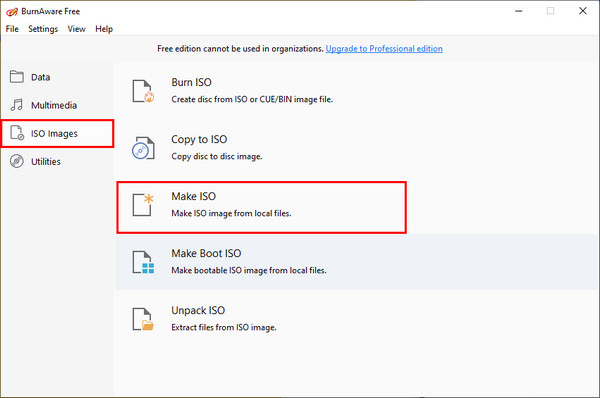
在新窗口中,展开计算机上可用光盘的列表,然后选择您要从中创建 ISO 的目标。
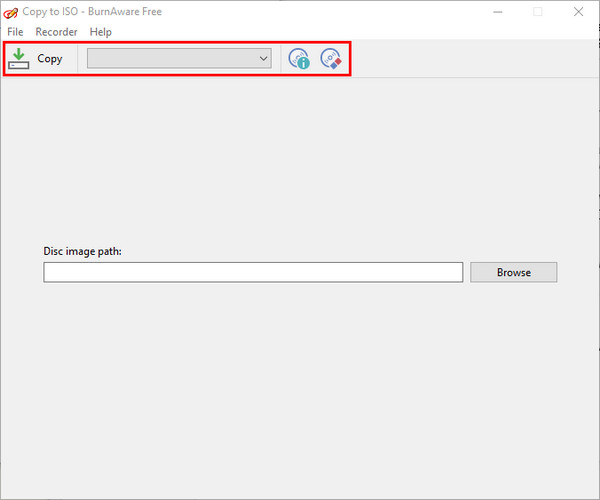
然后, 浏览 您的输出路径并在 文件名. 之后,按 保存.
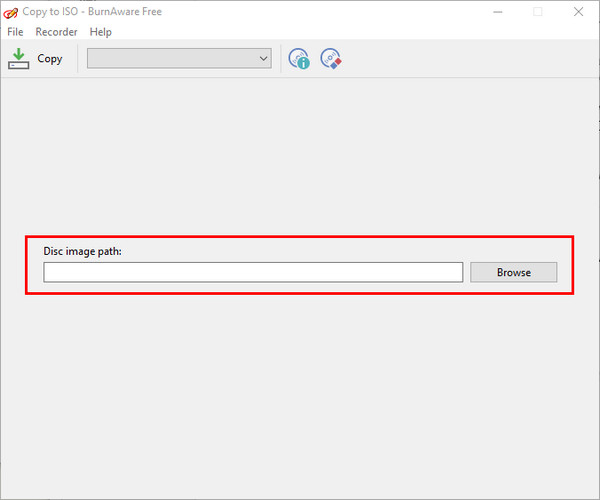
确保在您自己的文件名中更改命令行上突出显示的单词。
翻录会损坏我的光盘吗?
虽然在特定程序执行翻录过程时您可能会听到驱动器上的噪音,但它不会损坏您珍贵的光盘。 当您插入 DVD 进行播放时,绕过光盘与翻录相同。 如果您想保护您的光盘,您可以采取干预措施,例如将其放在适当的存放处和盖子上。
我的 ISO 文件是否包含与 DVD 相同的大小?
当您将 DVD/CD 数据传输到 ISO 文件时,其所有内容都保持不变。 因此,ISO 文件和 DVD 文件大小不会改变。 然而,如果你想 压缩您的视频文件,如素材,转为另一种格式,可以使用 AnyMP4 DVD Ripper。
如何在笔记本电脑上挂载和提取 ISO 文件?
在笔记本电脑上打开 ISO 文件时,其操作方式与播放文字光盘时类似。 转到 ISO 的文件位置,右键单击它,然后选择挂载。
独立的 DVD 播放器正在变得过时,但这并不意味着您将告别珍贵的光盘。 使用上面提到的工具和方法,您现在可以在计算机、笔记本电脑甚至手机上播放文件了! 到 从 DVD/CD 制作 ISO 很容易,尤其是使用 AnyMP4 DVD Copy。
更多阅读
顶级5最佳ISO播放器,可在Windows和Mac上免费播放ISO文件
如果您想顺利播放ISO文件,那么您来对地方了。 这是5中用于Windows和Mac的顶级2019最佳ISO播放器软件。 因此,您可以完全免费地播放ISO格式的电影。
在Windows,Mac和Linux上将ISO刻录到DVD的循序渐进指南
该具体指南将介绍如何在运行Windows,macOS和Linux的计算机或笔记本电脑上,使用光盘映像文件创建物理光盘,将ISO刻录到DVD。
将 MP6 转换为 ISO 转换器的 4 种快速方法 [离线和在线]
厌倦了寻找值得信赖的 MP4 到 ISO 转换器? 您的痛苦将在本指南中消失,因为我们提供了终极的离线和在线工具来满足您的需求。
在本指南中在线和离线了解 ISO 转换器的功能强大的文件夹。 另外,您还将学习制作一个的分步教程。